Como importar contatos do Google para o Outlook?
Este artigo mostrará como importar contatos do Google para o catálogo de endereços do Outlook.
Importar contatos do Google para o Outlook
Importar contatos do Google para o Outlook
Você pode importar contatos do Google para o catálogo de endereços do Outlook da seguinte forma.
1. Acesse a página de Contatos do Google, marque a caixa de seleção antes de qualquer contato para ativar a barra de seleção total. Veja a captura de tela:
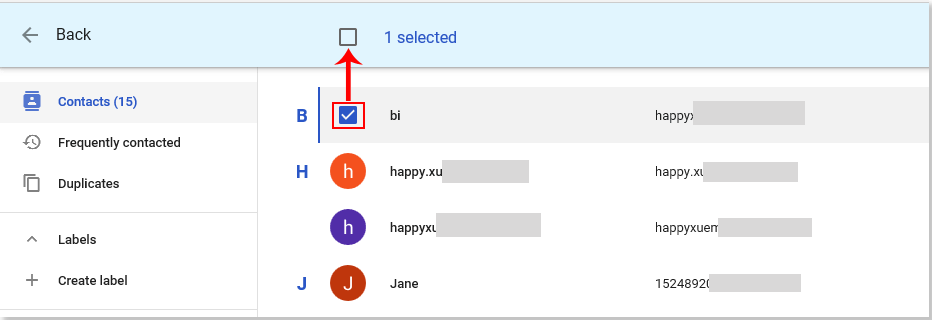
2. Marque a caixa de seleção Marcar Todos para selecionar todos os contatos do Google.
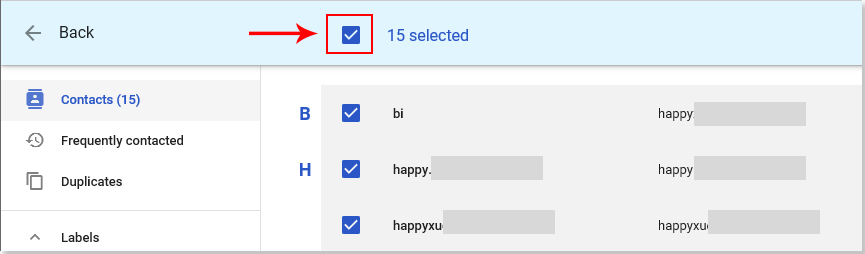
3. Clique no botão Mais Ações e depois clique em Exportar na lista suspensa. Veja a captura de tela:
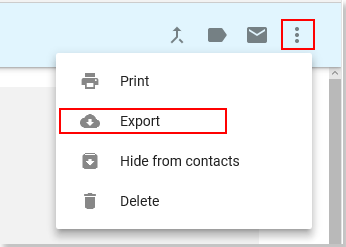
4. Na caixa de diálogo Exportar contatos que aparece, selecione Contatos selecionados na seção Selecionar contatos, selecione Outlook CSV na seção Exportar como e, em seguida, clique no botão Exportar. Veja a captura de tela:
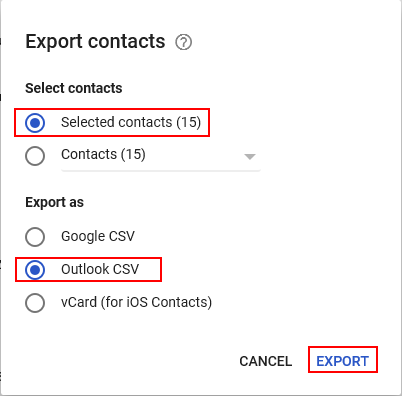
5. Em seguida, um arquivo Excel csv é criado com todos os contatos do Google listados dentro e salvo na pasta Downloads, conforme mostrado na captura de tela abaixo:
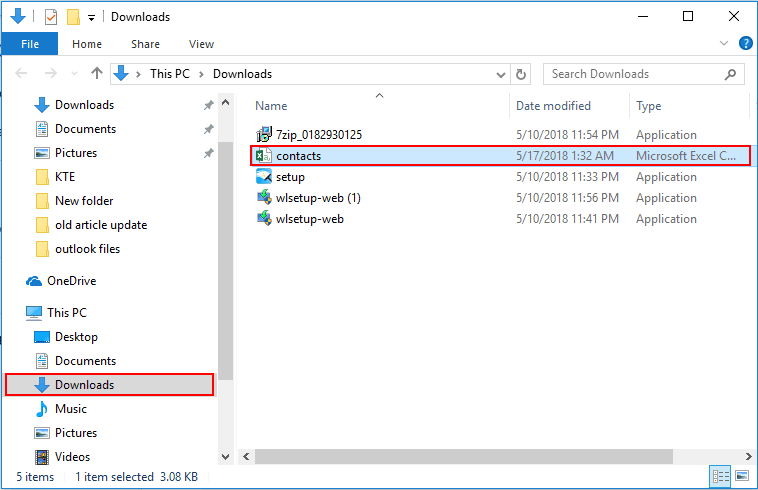
6. Depois disso, você precisa abrir o arquivo CSV de Contatos e salvá-lo novamente.
7. Inicie seu Outlook, clique em Arquivo > Abrir e Exportar > Importar/Exportar.
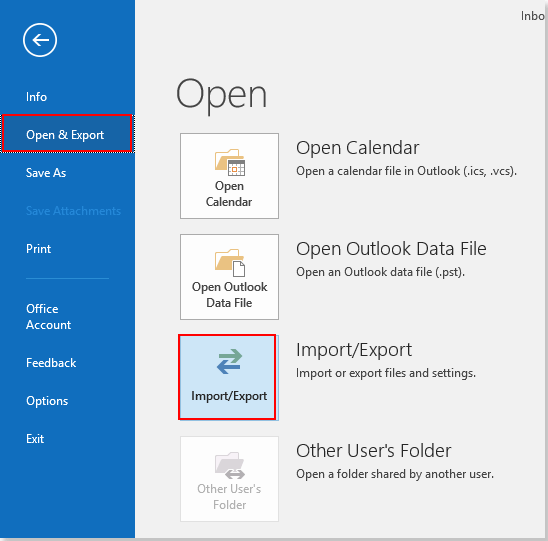
8. Na caixa de diálogo Assistente de Importação e Exportação, selecione Importar de outro programa ou arquivo na caixa Escolher uma ação para executar e, em seguida, clique no botão Avançar. Veja a captura de tela:
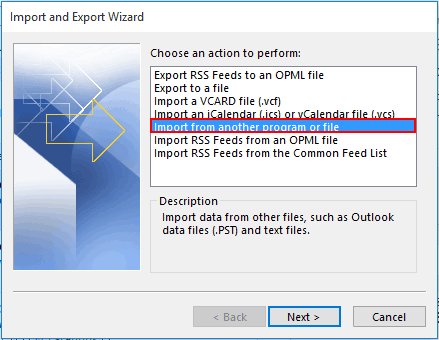
9. Na caixa de diálogo Importar um Arquivo, selecione Valores Separados por Vírgula e clique no botão Avançar.
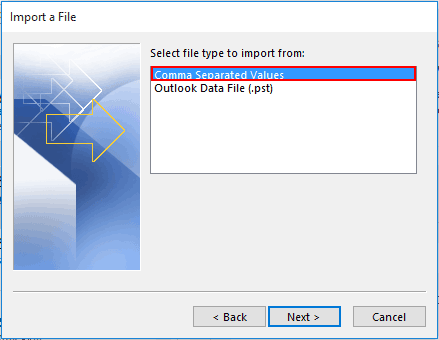
10. Na segunda caixa de diálogo Importar um Arquivo, clique no botão Procurar para selecionar o arquivo Excel csv que você exportou dos contatos do Google, selecione uma opção de duplicados com base em sua necessidade e, em seguida, clique no botão Avançar.
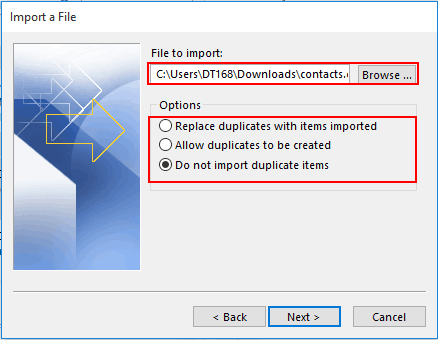
11. Agora, por favor, selecione uma pasta de Contatos do Outlook para importar os contatos do Google. Clique no botão Avançar para continuar.
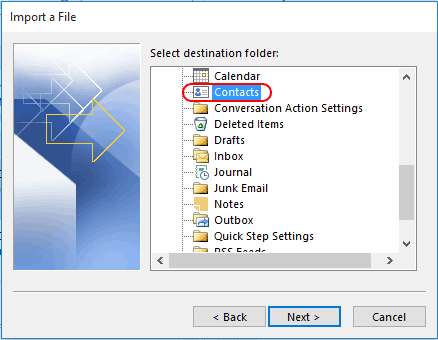
12. Na última caixa de diálogo Importar um Arquivo, mantenha a caixa Importar “ontacts.csv” para a pasta: Contatos marcada e, em seguida, clique no botão Finalizar.
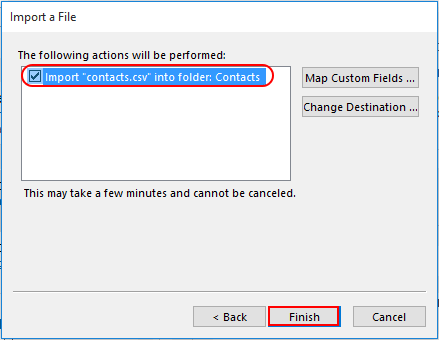
Agora, todos os contatos do Google foram importados com sucesso para a pasta de Contatos especificada no Outlook.
Artigos relacionados:
- Como importar arquivos msg do sistema de arquivos para uma pasta do Outlook?
- Como salvar uma mensagem de e-mail no formato de imagem (jpg/tiff) no Outlook?
- Como salvar múltiplos e-mails selecionados como arquivos MSG em massa no Outlook?
Melhores Ferramentas de Produtividade para Office
Notícia de Última Hora: Kutools para Outlook Lança Versão Gratuita!
Experimente o novo Kutools para Outlook com mais de100 recursos incríveis! Clique para baixar agora!
📧 Automação de E-mail: Resposta automática (Disponível para POP e IMAP) / Agendar Enviar Email / CC/BCC automático por Regra ao Enviar Email / Encaminhamento automático (Regra avançada) / Adicionar Saudação automaticamente / Dividir automaticamente Emails com múltiplos destinatários em Email individuais ...
📨 Gerenciamento de Email: Recallar Email / Bloquear emails fraudulentos por Assunto e outros critérios / Excluir Duplicado / Pesquisa Avançada / Organizar Pastas ...
📁 Anexos Pro: Salvar em Lote / Desanexar em Lote / Comprimir em Lote / Salvar automaticamente / Desanexar automaticamente / Auto Comprimir ...
🌟 Magia da Interface: 😊Mais emojis bonitos e legais / Notificações de emails importantes / Minimizar Outlook em vez de fechar ...
👍 Recursos de um clique: Responder a Todos com Anexos / Emails Anti-Phishing / 🕘Exibir o fuso horário do remetente ...
👩🏼🤝👩🏻 Contatos e Calendário: Adicionar contato em lote dos Email selecionados / Dividir um Grupo de Contatos em grupos individuais / Remover lembrete de aniversário ...
Utilize o Kutools no idioma que preferir — disponível em Inglês, Espanhol, Alemão, Francês, Chinês e mais de40 outros!


🚀 Download com um clique — Baixe todos os complementos de Office
Recomendado fortemente: Kutools para Office (5 em1)
Um clique para baixar cinco instaladores de uma vez — Kutools para Excel, Outlook, Word, PowerPoint e Office Tab Pro. Clique para baixar agora!
- ✅ Comodidade em um clique: Baixe todos os cinco pacotes de instalação em uma única ação.
- 🚀 Pronto para qualquer tarefa no Office: Instale os complementos que você precisa, quando precisar.
- 🧰 Inclui: Kutools para Excel / Kutools para Outlook / Kutools para Word / Office Tab Pro / Kutools para PowerPoint